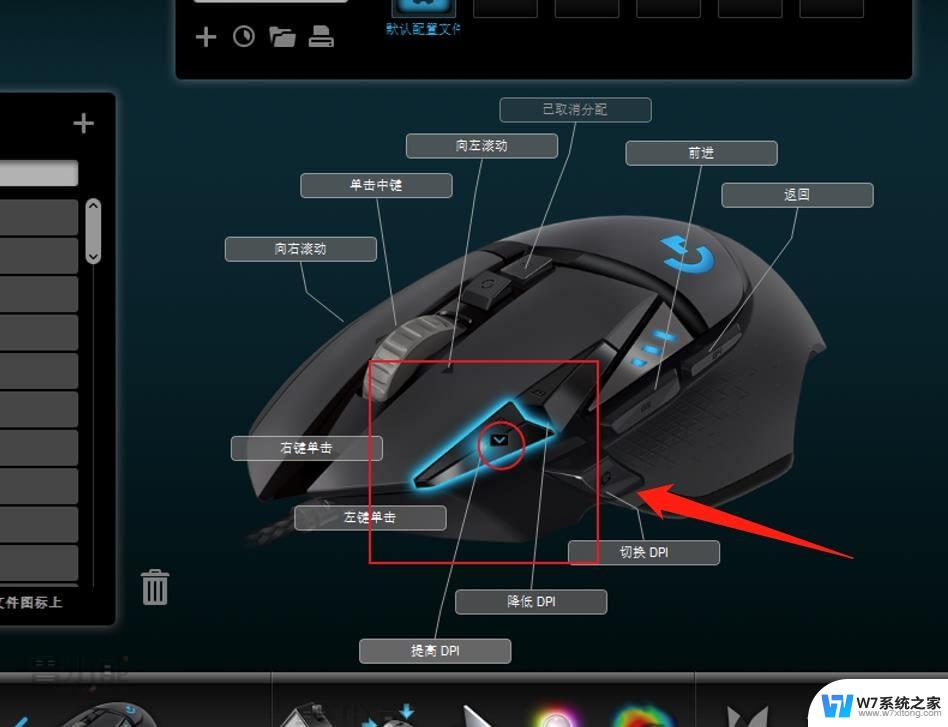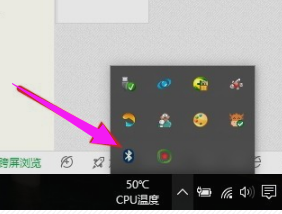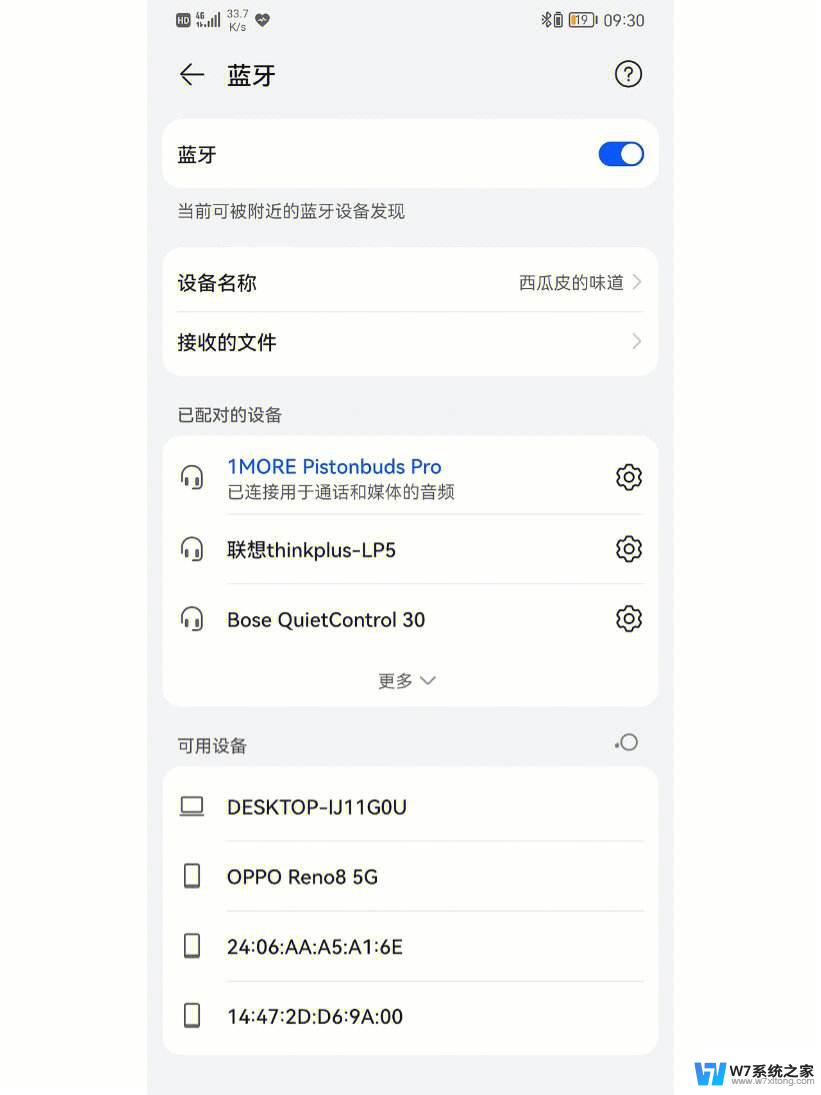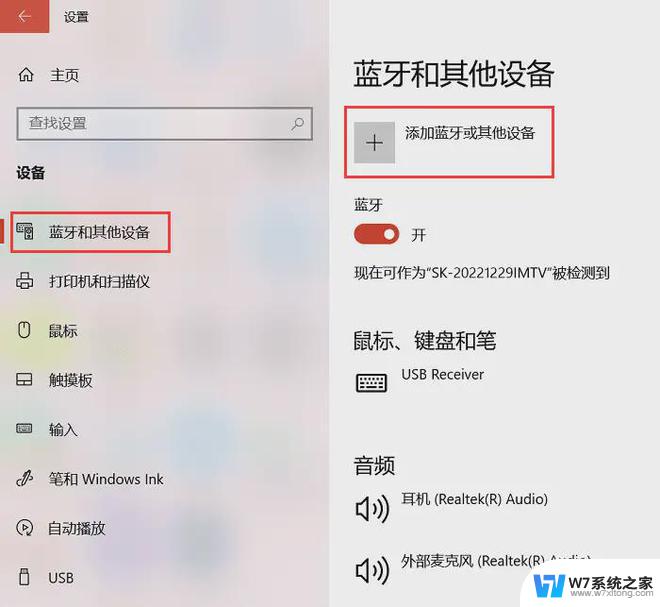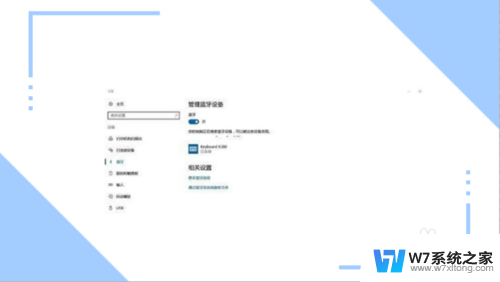ipad键盘怎么连接蓝牙 iPad蓝牙键盘连接教程
更新时间:2024-08-30 17:45:20作者:jiang
iPad键盘怎么连接蓝牙?iPad蓝牙键盘连接教程是许多iPad用户关心的话题,随着移动办公需求的增加,使用蓝牙键盘可以提高工作效率,让您更快速地输入文字、编辑文件。对于一些新手来说,如何正确连接iPad和蓝牙键盘可能会有一些困惑。在本教程中,我们将详细介绍如何连接iPad和蓝牙键盘,让您轻松上手,享受更便捷的移动办公体验。
操作方法:
1.打开平板电脑,在主界面中选择设置选项。
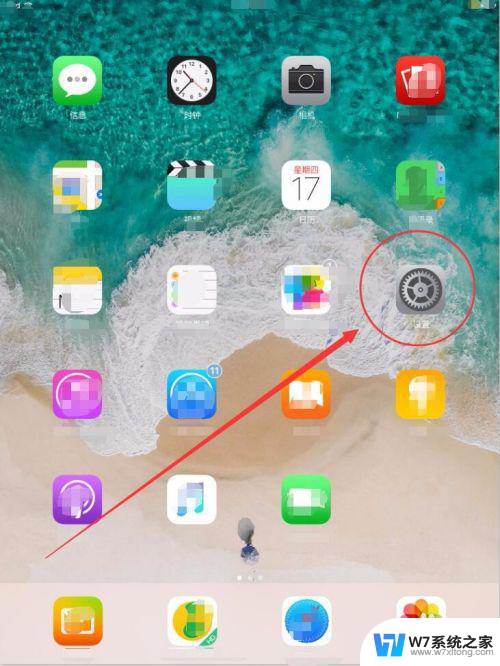
2.设置窗口中,选择蓝牙选项。
3.右侧蓝牙界面中,打开蓝牙开关。
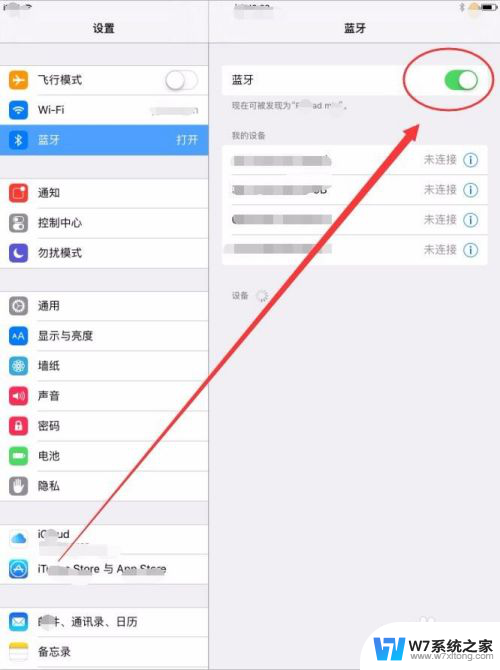
4.打开蓝牙键盘背面的开关,打开键盘上的蓝牙。

5.蓝牙窗口的设备栏中,会出现需连接的蓝牙键盘名称,点击该设备。
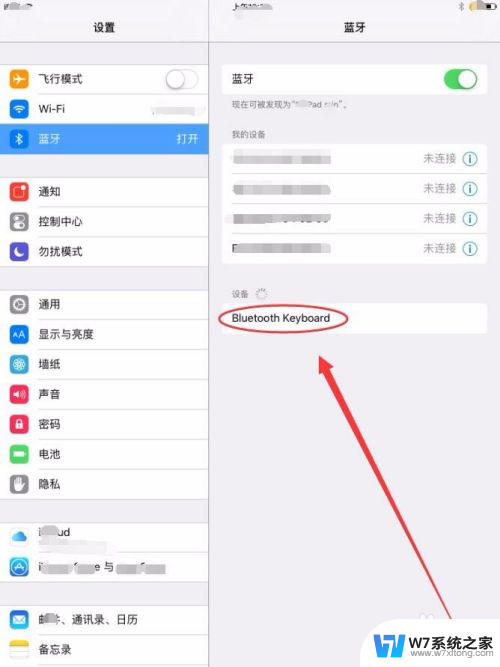
6.接着,会在平板上提示,要求在键盘上输入一个四位的代码。
在键盘上按要求输入四位代码,按下回车键。
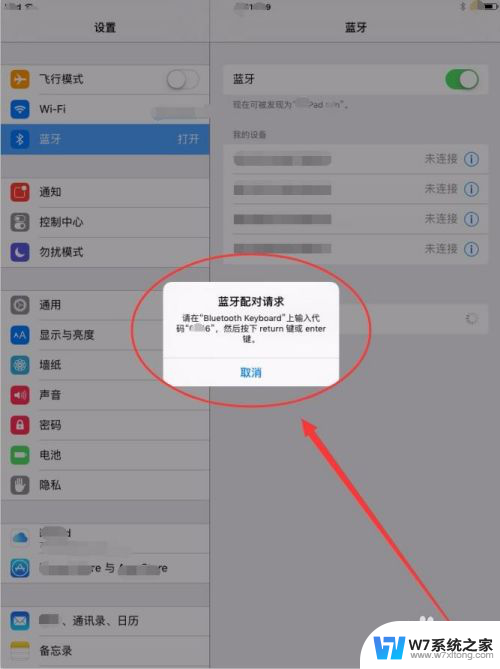
7.蓝牙界面中,会提示已连接到蓝牙键盘。说明键盘与iPad连接成功。
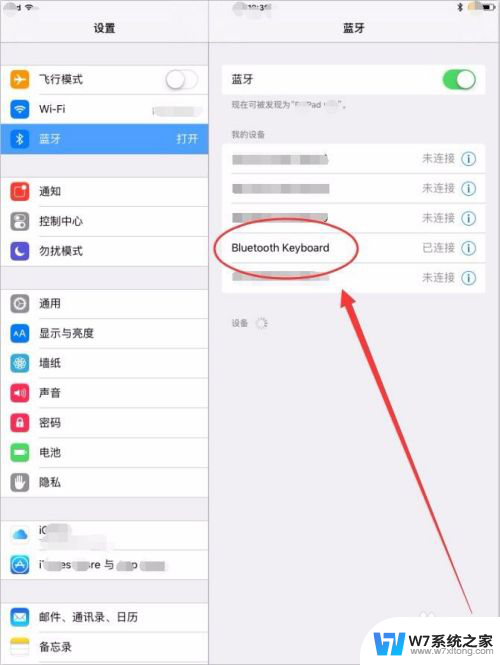
8.打开任意一个编辑软件,我们可以用键盘在其中自由的输入文本了。
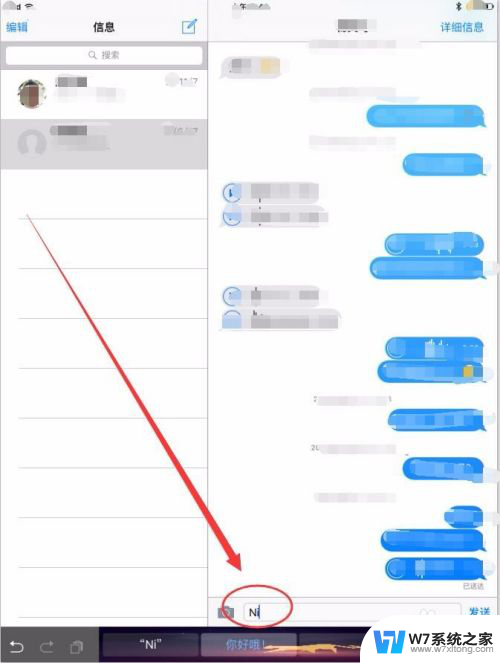
以上就是ipad键盘怎么连接蓝牙的全部内容,有需要的用户就可以根据小编的步骤进行操作了,希望能够对大家有所帮助。